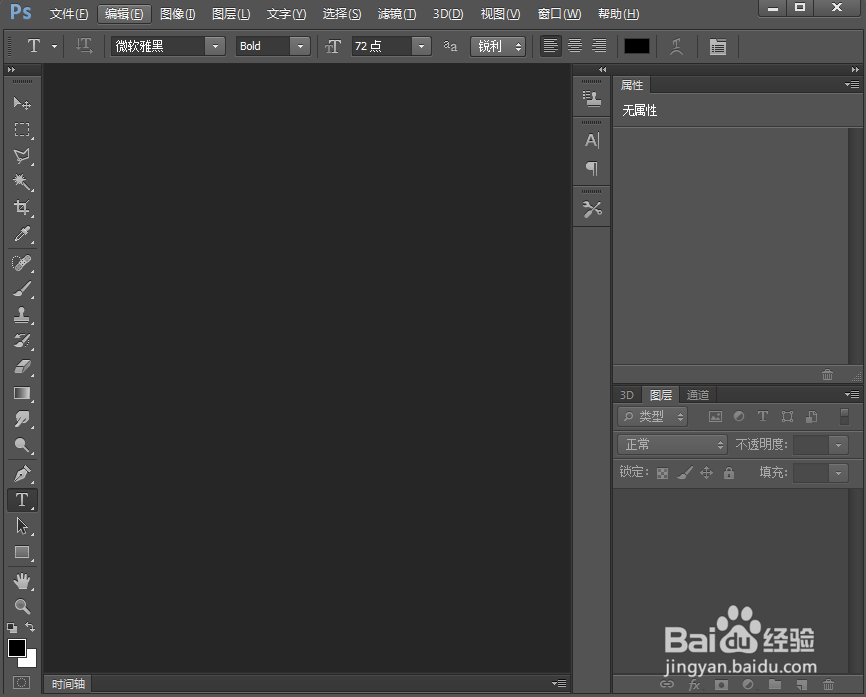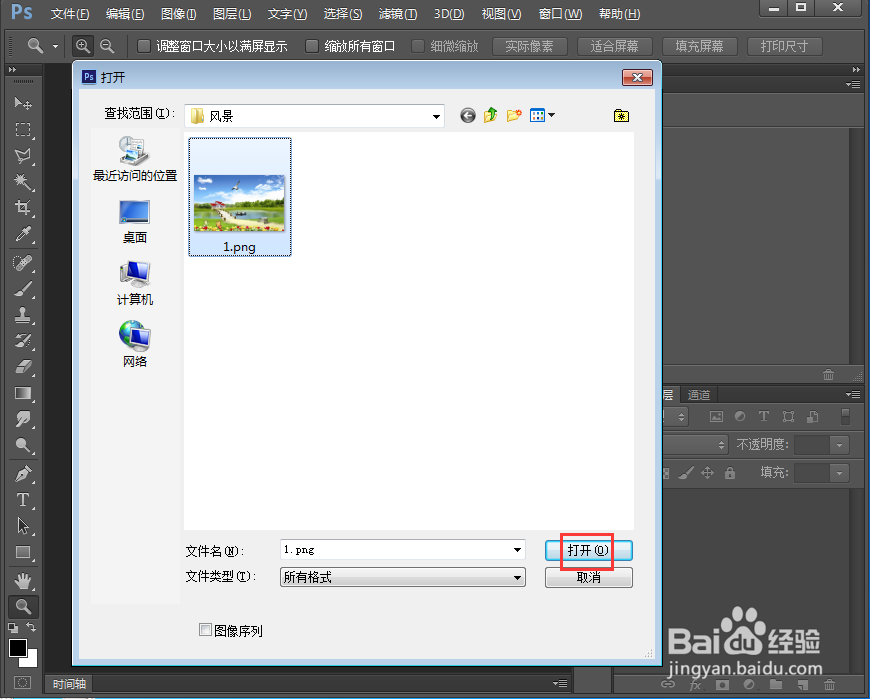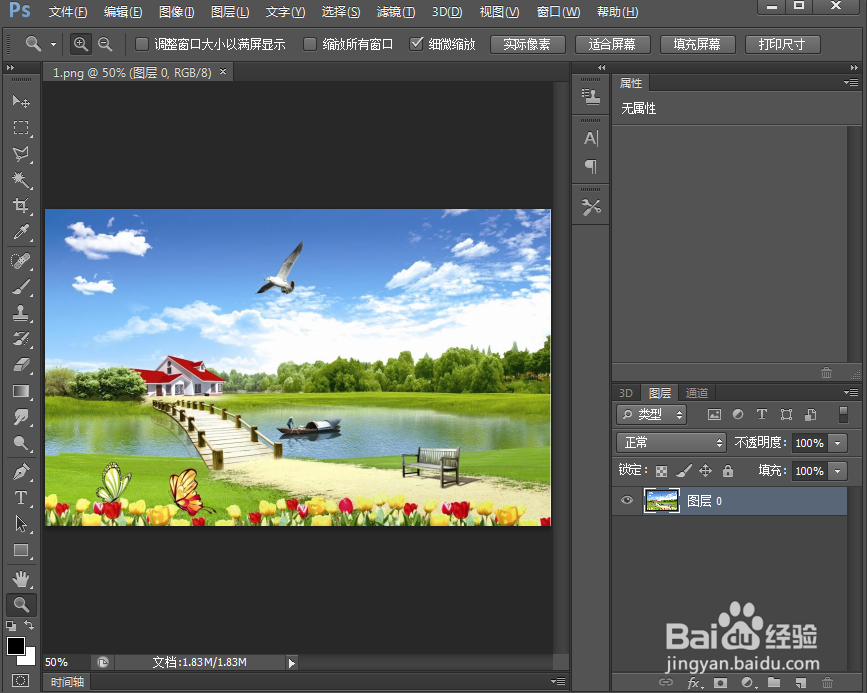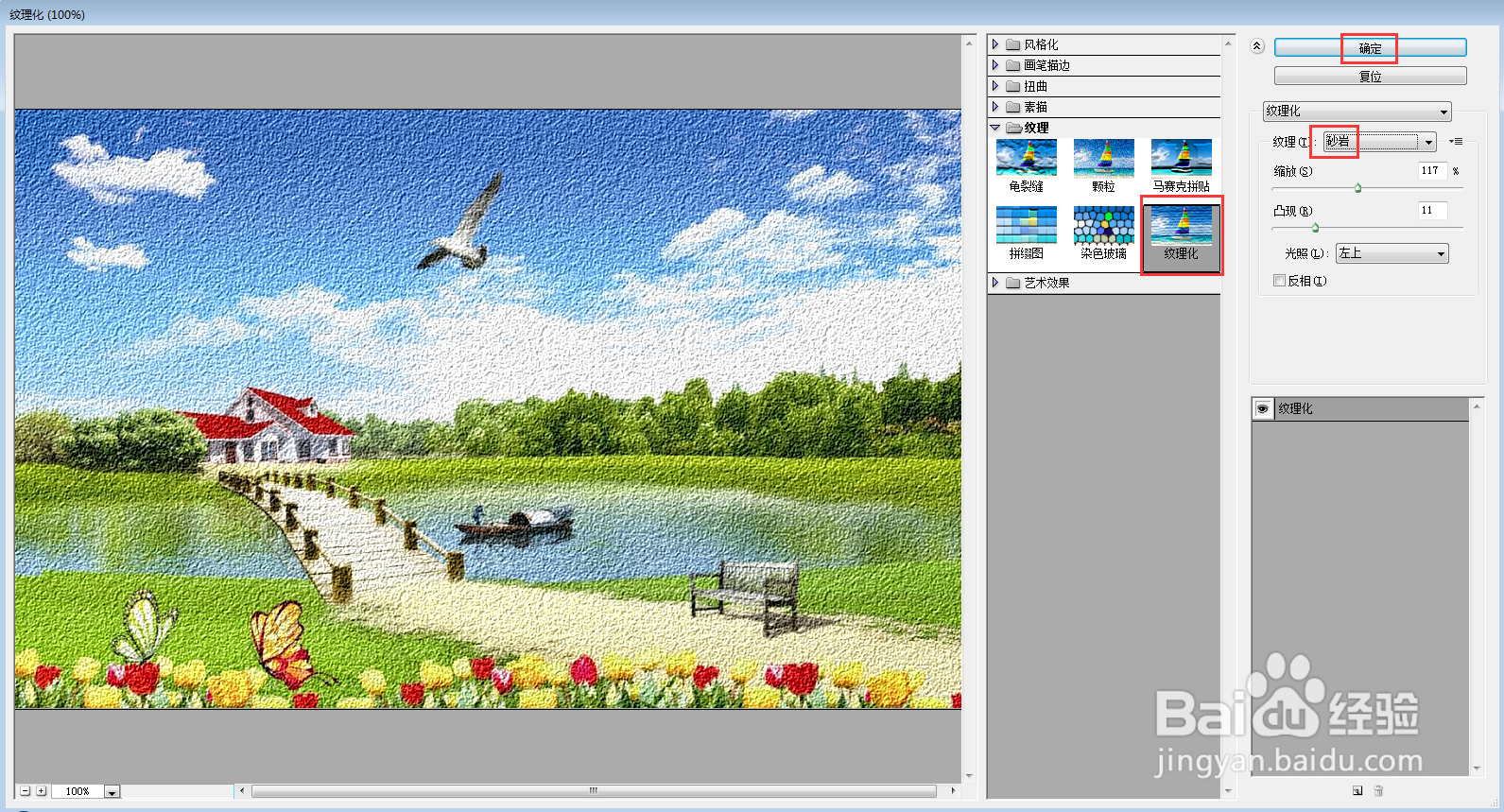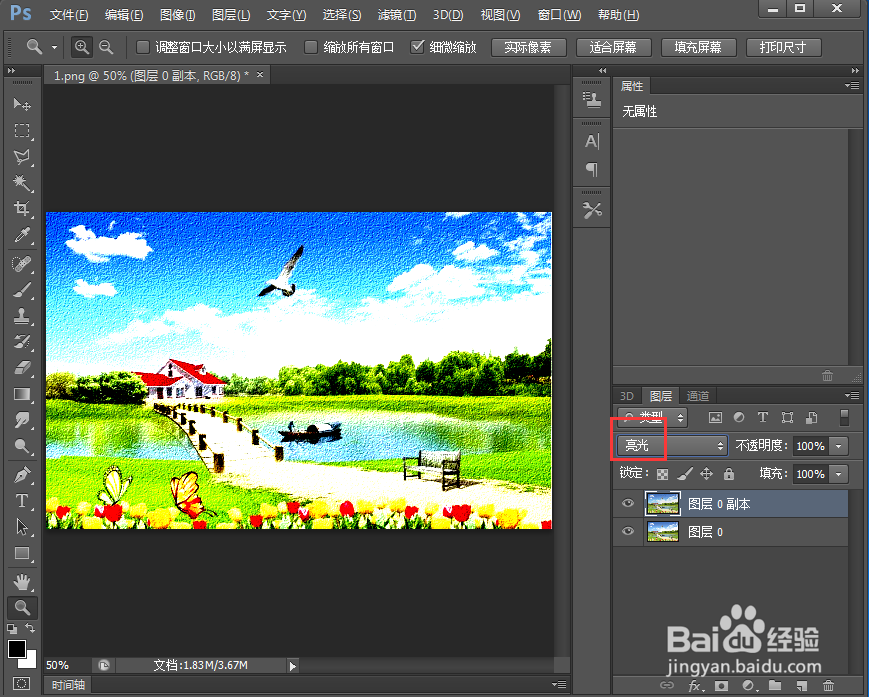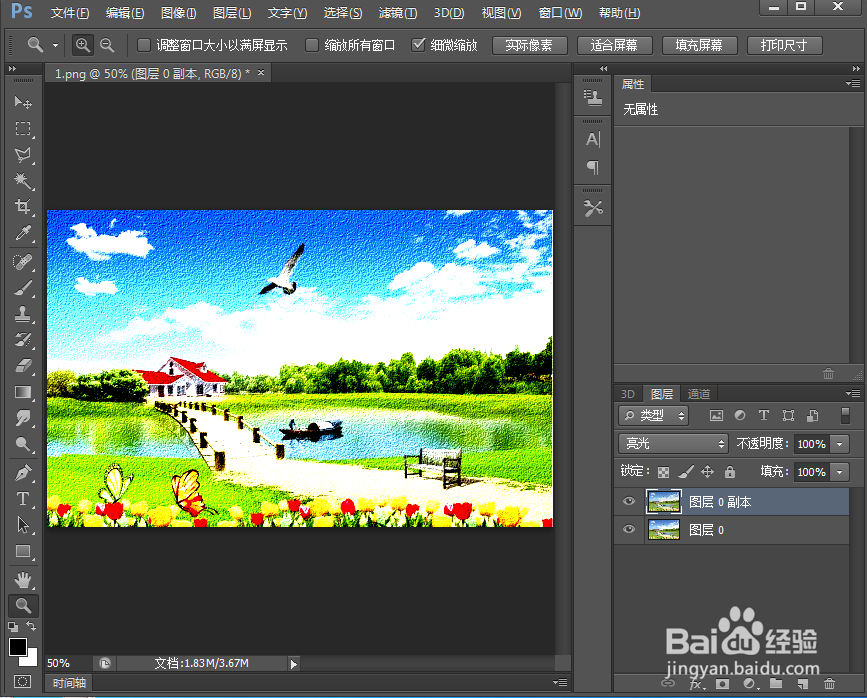如何在ps中给图片添加砂岩纹理化效果
1、打开ps,进入其主界面;
2、按ctrl+O,选中一张图片素材,按打开;
3、将图片添加到ps中;
4、按ctrl+j复制一个图层;
5、点击滤镜菜单下的滤镜库;
6、点击纹理,选择纹理化,将纹理类型设为砂岩,设置好参数,按确定;
7、将图层混合模式设为亮光;
8、我们就给图片添加上了砂岩纹理化效果。
声明:本网站引用、摘录或转载内容仅供网站访问者交流或参考,不代表本站立场,如存在版权或非法内容,请联系站长删除,联系邮箱:site.kefu@qq.com。
阅读量:35
阅读量:44
阅读量:62
阅读量:66
阅读量:27